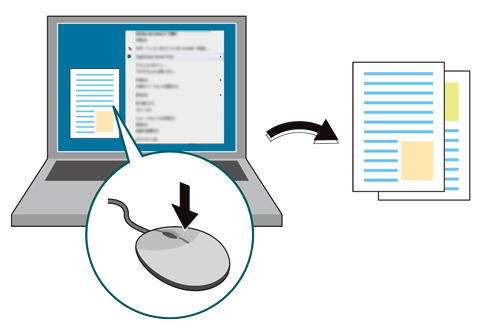Drucken über das Rechtsklick-Menü der Datei
Sie können den Druck starten, indem Sie die Jobeinstellung von AccurioPro Hot Folder im Rechtsklickmenü der Datei auswählen.
Beispiele in diesem Abschnitt
Wenn Sie dieses System zu AccurioPro Hot Folder hinzufügen und eine Jobeinstellung registrieren, können Sie den Drucker und die Jobeinstellung im Rechtsklickmenü der Datei auswählen und den Druckvorgang starten.
Es wird empfohlen, vorab mehrere Auftragseinstellungen für unterschiedliche Einsatzzwecke zu registrieren.
Sie können die Druckeinstellungen im Bildschirm Druckeinstellung ändern, wenn Sie über das Rechtsklickmenü drucken.
Zielumgebung
Betriebssystem | Windows 7 |
Anwendung | AccurioPro Hot Folder |
Bildcontroller | Integrierter Bildcontroller |
* Der Beispielbildschirm kann in Abhängigkeit von Ihrer Systemumgebung und Ihren Anwendungsversionen von der tatsächlichen Anzeige abweichen.
Verwandter Abschnitt
Referenz
Ausführliche Informationen über die mit AccurioPro Hot Folder kompatiblen Betriebssysteme finden Sie unter Technische Daten.
Starten Sie AccurioPro Hot Folder und fügen Sie dann dieses System hinzu.
Siehe SCHRITT 1 (Hinzufügen eines Druckers (dieses System) zu AccurioPro Hot Folder) in Kopieren einer Datei in den Hot-Folder für den Druck.
Fügen Sie eine Job-Einstellung in AccurioPro Hot Folder hinzu.
Ausführliche Informationen zum Hinzufügen einer Jobeinstellung finden Sie in SCHRITT 2 (Hinzufügen einer Auftragseinstellung) in Kopieren einer Datei in den Hot-Folder für den Druck.
Klicken Sie mit der rechten Maustaste auf die zu druckende Datei und wählen Sie dann im Menü den Eintrag AccurioPro Hot Folder.
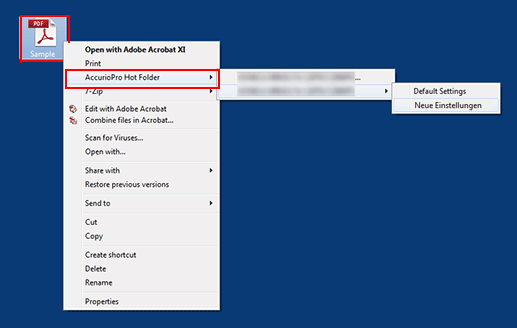
Wählen Sie den Zieldrucker aus den folgenden Elementen aus.
Funktion
Beschreibung
Druckername...
Die Datei wird gedruckt, nachdem die Auftragseinstellung abgeschlossen wurde.
Druckername
Name der Auftragseinstellung
Die Datei wird mit der vorregistrierten Auftragseinstellung gedruckt.
Der Job wird zum System gesendet und gedruckt.